Activation des notifications de bureau pour Google Agenda dans Google Chrome

Google Agenda est devenu le calendrier de référence de nombreux utilisateurs: il est multi-plateforme, sur le Web et lié à votre compte Google, donc c'est super pratique et facile à utiliser. Le système de notification est également très bien, mais si vous n'êtes pas dans le système de notification par défaut, il existe un moyen rapide et facile de le changer.
CONNEXION: Comment personnaliser les notifications Google sur le Web
Par défaut, Google Agenda utilise ce que Google appelle des «alertes interruptives», ce qui signifie essentiellement qu'il permet au calendrier de détourner l'attention en utilisant une fenêtre contextuelle pour afficher une notification. Bien que parfois agréable, il peut aussi être assez ennuyeux si vous êtes en train de faire quelque chose d'autre, comme la frappe, par exemple.
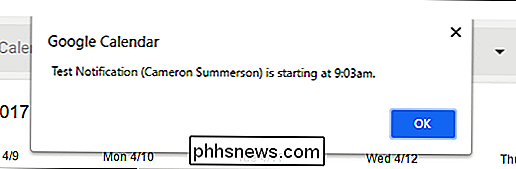
Heureusement, le système de notification standard de Chrome est également une option ici, il suffit de modifier
Pour modifier ce paramètre, cliquez sur l'icône représentant une roue dentée juste en dessous de votre image de profil sur la webapp Calendrier, puis choisissez "Paramètres".
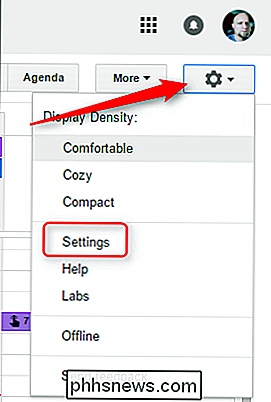
Recherchez la section "Notifications", qui ne comporte qu'une seule option: "Utiliser les notifications du navigateur à la place des alertes interruptives." Cochez cette petite case.
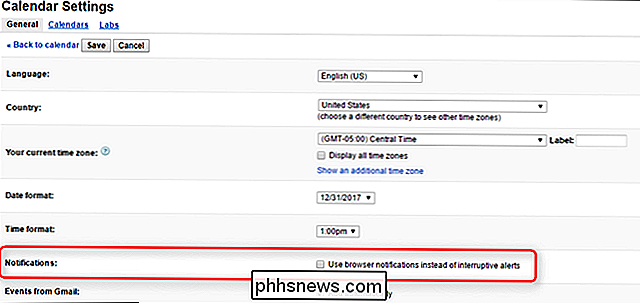
Si cette option est activée, une deuxième option s'affichera pour que le calendrier lise un son. Les mauvaises nouvelles sont que vous ne pouvez pas choisir le son.

Enfin, choisissez simplement "Enregistrer" en haut.
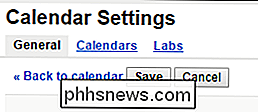
Boom, les notifications de bureau sont la nouvelle normale, avec les alertes interruptives intrusives à ne jamais revoir ... sauf si vous modifiez le paramètre.
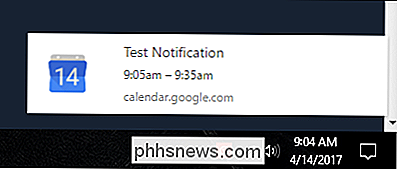

Comment construire un réveil Sunrise sur le bon marché
Les réveils simulant le lever du soleil sont un excellent moyen de se réveiller le matin, mais les simulateurs sunrise commerciaux sont ridiculement chers. Poursuivez votre lecture en vous montrant comment transformer un kit de démarrage d'une ampoule intelligente en un simulateur de lever de soleil (et profitez en même temps des avantages des ampoules intelligentes).

Comment éviter les fausses et les scammy Amazon Sellers
Amazon est l'une des plus grandes places de vente directe aux consommateurs de la planète. Et pas seulement de ses propres biens et services: bien que la société exploite d'énormes entrepôts dans le monde entier, elle permet également aux petites entreprises de vendre des articles plus difficiles à trouver sur son marché, y compris des vendeurs individuels d'articles neufs et usagés.



